有关cad 三维画法技巧和指令
CAD建模指南 三维模型创建与编辑技巧

CAD建模指南:三维模型创建与编辑技巧CAD建模是现代工程设计中不可或缺的一部分,它可以帮助工程师们将想法转化为真实的三维模型。
在本篇文章中,我将向大家介绍一些关于CAD建模的技巧和实用的编辑功能。
1.选择合适的坐标系:在开始建模之前,选择合适的坐标系是非常重要的。
常见的坐标系包括直角坐标系、极坐标系和球坐标系。
根据具体的建模需求,选择适合的坐标系可以使建模过程更加准确和高效。
2.绘制基础图形:在CAD软件中,绘制基础图形是建立三维模型的第一步。
常见的基础图形包括线段、圆、矩形、多边形等。
通过选择不同的绘图工具,并按照具体的尺寸要求进行绘制,可以创建出想要的基础形状。
3.编辑和变形:CAD软件提供了丰富的编辑和变形功能,使用户可以对已有的图形进行修改和调整。
例如,可以通过移动、旋转、缩放等操作来改变图形的位置和大小。
此外,还可以使用镜像、阵列、偏移等功能来创建更复杂的形状。
4.应用实体建模:实体建模是CAD建模中常用的一种方法,它可以将简单的二维图形转化为具有实体属性的三维模型。
通过使用实体建模工具,可以为图形添加厚度和体积,使其在三维空间中具有立体感。
5.使用组件和装配:在复杂的建模过程中,使用组件和装配可以更好地组织和管理模型。
通过将模型分解为多个组件,并将其进行组合和装配,可以更好地理解和编辑复杂的结构。
此外,使用组件和装配还可以方便地进行动态模拟和分析。
6.应用材质和纹理:为模型添加适合的材质和纹理,可以使其看起来更加逼真和具有质感。
CAD软件提供了丰富的材质库和纹理库,选择合适的材质和纹理,并对其进行调整和编辑,可以使模型在渲染和展示时更加精细和真实。
7.使用参数化建模:参数化建模是CAD建模中的一种高级技巧,它可以通过定义参数和关系,实现模型的自适应和可控。
通过使用参数化建模,可以动态地调整模型的尺寸、角度等属性,快速生成多个变体,提高建模的灵活性和效率。
8.进行实时渲染和可视化:CAD建模不仅仅是为了得到一个静态的模型,还可以通过实时渲染和可视化技术,将模型呈现为逼真的图像或动画。
CAD三维绘制和编辑技巧解析

CAD三维绘制和编辑技巧解析CAD(Computer-Aided Design)是计算机辅助设计的缩写,是一种广泛应用于工程设计和制图的软件工具。
在CAD软件中,三维绘制和编辑是非常重要的技巧。
本文将介绍一些实用的CAD三维绘制和编辑技巧,帮助读者更好地掌握这一领域。
一、三维绘制技巧:1.使用视图操控工具:在CAD软件中,我们可以通过使用视图操控工具来调整和查看三维模型的不同视角。
包括旋转、平移和缩放等操作,可以帮助我们更好地观察和编辑模型。
2.创建基础图形:要绘制一个三维模型,首先需要创建一些基础图形,如立方体、圆柱体、球体等。
通过组合和编辑这些基础图形,可以构建出复杂的三维模型。
3.使用绘制工具:CAD软件提供了各种各样的绘制工具,包括直线、弧线、多边形等。
我们可以根据需要选择相应的绘制工具,绘制出需要的形状。
4.应用阵列功能:阵列功能可以将一个对象复制并排列成一定的规律,节省我们绘制重复模式的时间。
在三维绘制中,我们可以使用阵列功能来创建一些重复的结构,如墙壁上的砖块、栏杆上的柱子等。
二、三维编辑技巧:1.移动对象:通过选择一个对象和目标点,我们可以将对象从一个位置移动到另一个位置。
在三维编辑中,移动对象可以帮助我们改变模型的位置和布局。
2.旋转对象:旋转功能可以将一个对象绕着某一点旋转一定的角度。
在三维编辑中,我们可以使用旋转功能来调整模型的方向和朝向。
3.缩放对象:缩放功能可以按照一定的比例改变对象的大小。
在三维编辑中,我们可以使用缩放功能来调整模型的尺寸,使其符合设计需求。
4.修改对象属性:CAD软件允许我们修改对象的属性,如颜色、材质、光照等。
通过修改对象的属性,我们可以赋予模型更加真实和生动的效果。
5.切割对象:切割功能可以将一个对象按照一定的形状和位置进行裁剪。
在三维编辑中,我们可以使用切割功能来改变模型的形状和部分。
以上所提到的技巧只是CAD三维绘制和编辑中的一部分,读者可以根据自己的需求和兴趣深入学习和实践。
三维画图指令
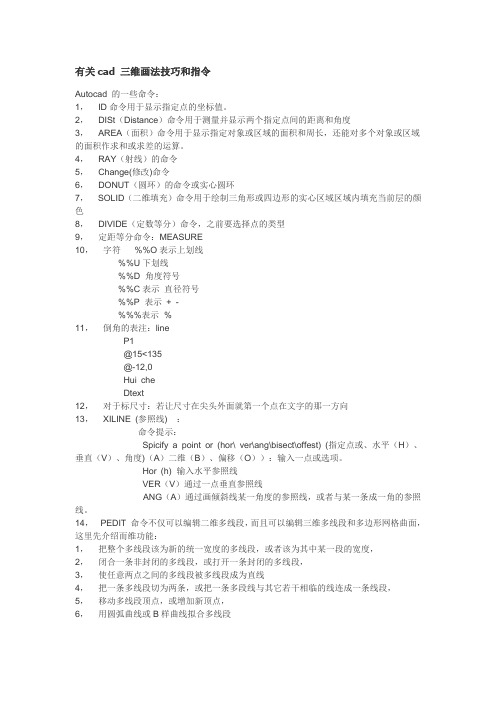
有关cad 三维画法技巧和指令Autocad 的一些命令:1, ID命令用于显示指定点的坐标值。
2, DISt(Distance)命令用于测量并显示两个指定点间的距离和角度3, AREA(面积)命令用于显示指定对象或区域的面积和周长,还能对多个对象或区域的面积作求和或求差的运算。
4, RAY(射线)的命令5, Change(修改)命令6, DONUT(圆环)的命令或实心圆环7, SOLID(二维填充)命令用于绘制三角形或四边形的实心区域区域内填充当前层的颜色8, DIVIDE(定数等分)命令,之前要选择点的类型9,定距等分命令:MEASURE10,字符%%O表示上划线%%U下划线%%D 角度符号%%C表示直径符号%%P 表示+ -%%%表示 %11,倒角的表注:lineP1@15<135@-12,0Hui cheDtext12,对于标尺寸:若让尺寸在尖头外面就第一个点在文字的那一方向13, XILINE (参照线) :命令提示:Spicify a point or (hor\ ver\ang\bisect\offest) (指定点或、水平(H)、垂直(V)、角度)(A)二维(B)、偏移(O)):输入一点或选项。
Hor (h) 输入水平参照线VER(V)通过一点垂直参照线ANG(A)通过画倾斜线某一角度的参照线,或者与某一条成一角的参照线。
14, PEDIT 命令不仅可以编辑二维多线段,而且可以编辑三维多线段和多边形网格曲面,这里先介绍而维功能:1,把整个多线段该为新的统一宽度的多线段,或者该为其中某一段的宽度,2,闭合一条非封闭的多线段,或打开一条封闭的多线段,3,使任意两点之间的多线段被多线段成为直线4,把一条多线段切为两条,或把一条多段线与其它若干相临的线连成一条线段,5,移动多线段顶点,或增加新顶点,6,用圆弧曲线或B样曲线拟合多线段15,多样线的命令:(MLSTYLE)16,画多线的命令:MLINE17,多线的编辑:MLEDIT18,模块的属性命令:attdef.步骤:首先写属性,然后在保存。
CAD三维绘图技巧与实例
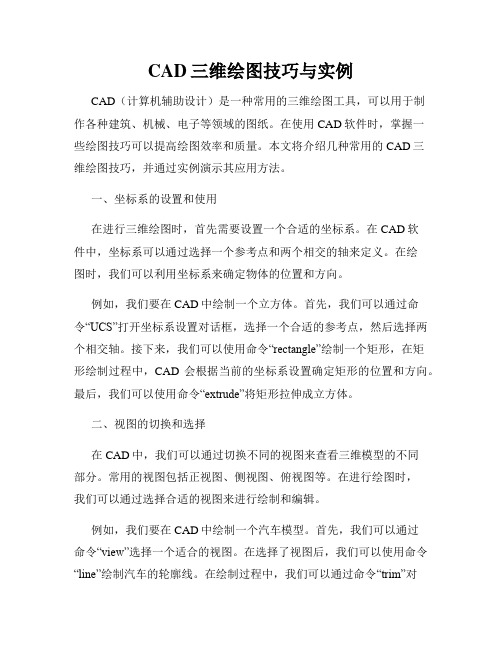
CAD三维绘图技巧与实例CAD(计算机辅助设计)是一种常用的三维绘图工具,可以用于制作各种建筑、机械、电子等领域的图纸。
在使用CAD软件时,掌握一些绘图技巧可以提高绘图效率和质量。
本文将介绍几种常用的CAD三维绘图技巧,并通过实例演示其应用方法。
一、坐标系的设置和使用在进行三维绘图时,首先需要设置一个合适的坐标系。
在CAD软件中,坐标系可以通过选择一个参考点和两个相交的轴来定义。
在绘图时,我们可以利用坐标系来确定物体的位置和方向。
例如,我们要在CAD中绘制一个立方体。
首先,我们可以通过命令“UCS”打开坐标系设置对话框,选择一个合适的参考点,然后选择两个相交轴。
接下来,我们可以使用命令“rectangle”绘制一个矩形,在矩形绘制过程中,CAD会根据当前的坐标系设置确定矩形的位置和方向。
最后,我们可以使用命令“extrude”将矩形拉伸成立方体。
二、视图的切换和选择在CAD中,我们可以通过切换不同的视图来查看三维模型的不同部分。
常用的视图包括正视图、侧视图、俯视图等。
在进行绘图时,我们可以通过选择合适的视图来进行绘制和编辑。
例如,我们要在CAD中绘制一个汽车模型。
首先,我们可以通过命令“view”选择一个适合的视图。
在选择了视图后,我们可以使用命令“line”绘制汽车的轮廓线。
在绘制过程中,我们可以通过命令“trim”对不需要的线进行修剪,以获得更加精确的轮廓。
最后,我们可以使用命令“extrude”将轮廓线拉伸成实体,然后再对实体进行细节的编辑和调整。
三、复制和镜像在CAD中,复制和镜像是常用的操作,可以减少绘图的重复性工作。
例如,我们要在CAD中绘制一个花瓶模型。
首先,我们可以通过命令“circle”绘制一个底面的圆。
接下来,我们可以使用命令“copy”复制该圆,然后通过命令“move”将复制的圆上移一段距离,得到花瓶的底座。
然后,我们可以通过命令“mirror”沿一个轴镜像复制的圆,得到花瓶的另一半。
CAD三维模型操作与编辑技巧与案例解析

CAD三维模型操作与编辑技巧与案例解析CAD(计算机辅助设计)是一种广泛应用于工程设计和制造领域的软件工具。
在CAD软件中,三维模型操作与编辑是其重要的功能之一。
本文将介绍一些常用的CAD三维模型操作技巧,并结合实际案例进行解析。
1. 平移(移动)操作:平移操作用于将三维模型沿着指定方向进行移动。
在CAD软件中,通常可以通过选择模型、指定平移向量和指定距离来完成平移操作。
例如,在将某个零件从一个位置移动到另一个位置时,可以通过选择该零件,指定一个平移向量(比如X轴方向),并指定移动的距离进行平移操作。
2. 旋转操作:旋转操作用于将三维模型绕指定轴线进行旋转。
在CAD软件中,通常可以通过选择模型、指定旋转轴线和指定旋转角度来完成旋转操作。
例如,在设计一个机械零件的装配时,可以通过选择一个零件,指定一个旋转轴线(比如Y轴),并指定旋转的角度来完成旋转操作。
3. 缩放操作:缩放操作用于改变三维模型的尺寸大小。
在CAD软件中,通常可以通过选择模型、指定缩放中心点和指定缩放比例来完成缩放操作。
例如,在设计一个建筑物时,可以通过选择一个区域,指定一个中心点,并指定缩放的比例来改变该区域的尺寸大小。
4. 剖面操作:剖面操作用于截取三维模型的一部分,以便更好地观察内部结构或进行详细设计。
在CAD软件中,通常可以通过选择模型、指定截面平面和指定剖面厚度来完成剖面操作。
例如,在设计一个汽车引擎时,可以通过选择引擎模型,指定一个剖面平面,并指定剖面的厚度来截取引擎的一部分进行详细设计。
5. 实例解析:为了更好地理解CAD三维模型操作与编辑技巧,我们将以建筑设计为例进行实例解析。
假设我们正在设计一座大厦的外立面。
首先,我们可以使用平移操作将某个楼层的窗户沿着水平方向移动到适当的位置。
然后,使用旋转操作将某个楼层的阳台绕垂直轴线旋转一定角度,以达到设计效果。
接下来,使用缩放操作改变某个楼层的立面元素尺寸,使其与其他楼层相比更具层次感。
cad三维建模基础教程

cad三维建模基础教程CAD三维建模基础教程导语:CAD(计算机辅助设计)是一种通过计算机软件进行工程设计、图形处理和模拟分析的技术,凭借其高效速度和精确度已成为现代设计领域的重要工具。
三维建模是CAD技术的重要应用之一,通过三维建模可以在计算机中生成具有真实感和实际尺寸的三维模型。
本教程将介绍CAD三维建模的基础知识和技巧,帮助初学者快速入门。
一、CAD三维建模概述三维建模是基于CAD软件的一种技术,通过在计算机中创建丰富的几何体和模型,从而将设计从二维转化到三维。
三维建模可以为工程师、设计师和制造商提供更直观、更精确的设计和分析平台。
二、CAD三维建模的基本操作1. 创建新的三维模型文件:打开CAD软件,选择“新建”命令,选择适当的模板和单位设置,创建新的工程文件。
2. 绘制基本几何体:通过绘图命令绘制基本的几何体,如线、圆、矩形等,可以使用CAD软件提供的绘图工具,也可以通过键盘输入绘图命令。
这些基本几何体将作为建模的基础。
3. 编辑和修改几何体:CAD软件提供了多种编辑和修改工具,可以对已创建的几何体进行移动、旋转、缩放、拉伸等操作,以满足具体的设计需求。
4. 创建复杂几何体:通过组合和变换基本几何体,可以创建出更复杂的几何体和模型。
例如,可以使用布尔运算对几何体进行求交、求并等操作,或者使用平移、旋转、缩放等操作对几何体进行变换。
三、CAD三维建模的工具和技巧1. 快捷键和命令:熟悉CAD软件提供的快捷键和命令,可以极大地提高工作效率。
例如,Ctrl+C和Ctrl+V可以复制和粘贴选定的几何体,Ctrl+Z可以撤销上一步操作,F3可以切换到3D视图等。
2. 快速选择和过滤:CAD软件通常提供了快速选择和过滤工具,可以根据特定的属性、图层或对象类型选择几何体。
这些工具可以大大简化复杂模型的选择和编辑。
3. 坐标系和参照:在三维建模过程中,坐标系和参照物非常重要。
可以通过设置和调整坐标系来精确定位和对齐几何体,也可以使用参照物作为基准进行建模。
CAD三维模型操作技巧与实用示范
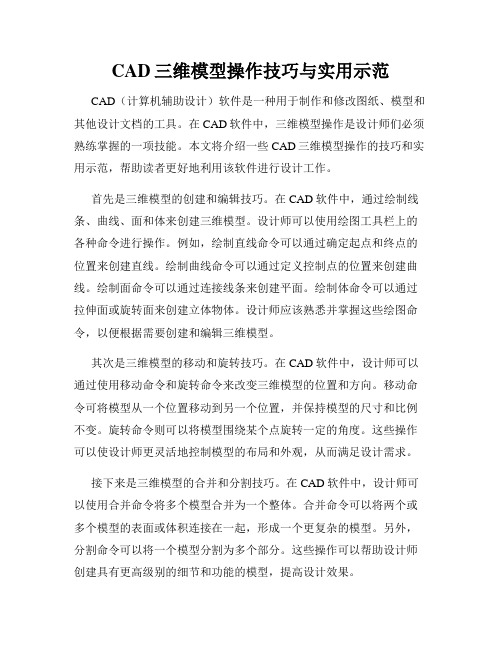
CAD三维模型操作技巧与实用示范CAD(计算机辅助设计)软件是一种用于制作和修改图纸、模型和其他设计文档的工具。
在CAD软件中,三维模型操作是设计师们必须熟练掌握的一项技能。
本文将介绍一些CAD三维模型操作的技巧和实用示范,帮助读者更好地利用该软件进行设计工作。
首先是三维模型的创建和编辑技巧。
在CAD软件中,通过绘制线条、曲线、面和体来创建三维模型。
设计师可以使用绘图工具栏上的各种命令进行操作。
例如,绘制直线命令可以通过确定起点和终点的位置来创建直线。
绘制曲线命令可以通过定义控制点的位置来创建曲线。
绘制面命令可以通过连接线条来创建平面。
绘制体命令可以通过拉伸面或旋转面来创建立体物体。
设计师应该熟悉并掌握这些绘图命令,以便根据需要创建和编辑三维模型。
其次是三维模型的移动和旋转技巧。
在CAD软件中,设计师可以通过使用移动命令和旋转命令来改变三维模型的位置和方向。
移动命令可将模型从一个位置移动到另一个位置,并保持模型的尺寸和比例不变。
旋转命令则可以将模型围绕某个点旋转一定的角度。
这些操作可以使设计师更灵活地控制模型的布局和外观,从而满足设计需求。
接下来是三维模型的合并和分割技巧。
在CAD软件中,设计师可以使用合并命令将多个模型合并为一个整体。
合并命令可以将两个或多个模型的表面或体积连接在一起,形成一个更复杂的模型。
另外,分割命令可以将一个模型分割为多个部分。
这些操作可以帮助设计师创建具有更高级别的细节和功能的模型,提高设计效果。
最后是三维模型的渲染和动画技巧。
在CAD软件中,设计师可以使用渲染命令将三维模型添加真实感。
渲染命令可以为模型添加光源、阴影、材质和纹理,使模型呈现出更真实的外观。
此外,设计师还可以使用动画命令创建模型的动态效果。
动画命令可以模拟模型的运动、旋转、缩放等,使设计师能够更好地展示和演示他们的设计作品。
综上所述,CAD三维模型操作技巧主要包括创建和编辑、移动和旋转、合并和分割、渲染和动画等方面。
CAD绘制3D模型的技巧和注意事项

CAD绘制3D模型的技巧和注意事项CAD(计算机辅助设计)是一种广泛用于工程设计和制造的软件工具。
在CAD中,绘制和模拟3D模型是常见的任务,这些模型可以用于诸如建筑、工程、产品设计等领域。
本文将介绍CAD绘制3D模型的一些技巧和注意事项,帮助读者更好地掌握CAD软件的使用。
1. 了解基本操作:在开始绘制3D模型之前,首先要熟悉CAD软件的基本操作。
这包括了解工具栏上的不同工具,学习如何绘制基本图形和编辑现有图形。
建议初学者先学习2D绘图,然后逐渐过渡到3D 绘图。
2. 使用正确的尺寸单位:在绘制3D模型时,确保使用正确的尺寸单位。
根据项目需求,可以选择使用英寸、毫米或其他单位。
选定合适的单位很重要,以确保最终模型尺寸的准确性和一致性。
3. 定义坐标系:在CAD中,使用坐标系来定位和测量对象。
在绘制3D模型之前,定义和调整坐标系非常重要。
通过合理设置坐标系,可以更好地控制和管理模型的位置和方向。
4. 使用图层进行组织:在绘制复杂的3D模型时,使用图层可以帮助有效地组织和控制模型的各个部分。
通过将不同对象放置在不同的图层上,可以轻松地隐藏、显示或编辑它们。
这样可以减少混乱和错误,提高绘图效率。
5. 掌握建模工具:CAD软件通常提供各种建模工具,如拉伸、旋转、剪切等,用于创建和修改3D模型。
熟练掌握这些工具,可以快速而准确地操作模型,进行必要的设计更改。
6. 注意模型的几何要求:在设计3D模型时,需要注意模型的几何要求,如垂直、水平和对称性。
确保模型的几何性质符合设计要求,以避免后续加工或制造中的问题。
7. 使用约束:CAD软件通常提供了约束功能,可以限制模型的运动和形状变化。
通过添加适当的约束条件,可以确保模型的稳定性和一致性。
例如,添加长度约束、平行约束等,可以确保边长或线的位置保持恒定。
8. 注意文件管理:在绘制3D模型时,要注意良好的文件管理。
为每个模型创建单独的文件,并使用有意义的名称进行标识。
CAD三维建模操作

CAD三维建模操作CAD(计算机辅助设计)三维建模是一项用于创建三维图形和模型的技术。
它在建筑设计、工程设计、制造业和其他许多领域中都有广泛应用。
在此,我将为您介绍一些常见的CAD三维建模操作。
首先,创建基本几何体是三维建模的基础。
通过在CAD软件中使用命令,您可以创建各种不同形状的几何体,例如立方体、球体、柱体和圆锥体。
这些基本几何体可以作为您模型的基础,您可以根据需要对它们进行放缩、旋转或移动。
在建立基础几何体的基础上,您可以通过拉伸、旋转和挤压等操作来创建更复杂的形状。
拉伸命令可以沿一个方向将几何体拉长或拉短,旋转命令可绕一个轴旋转几何体,挤压命令可将平面形状转化为立体形状。
除了基本几何体之外,CAD三维建模也允许您创建自定义形状。
通过绘制线条和形状,并将它们组合在一起,您可以创建出各种不规则形状。
例如,您可以通过在平面上绘制多边形,然后使用拉伸命令将其拉伸为立体形状。
在完成3D模型的建立后,您还可以使用材质和纹理来增加真实感。
通过选择适当的材质并将其应用到模型的不同部分,您可以模拟出不同材料的表面效果,如金属、木材或石头。
还可以使用纹理来添加图案和细节,使模型更加逼真。
在CAD三维建模中,灯光和摄像机也非常重要。
您可以添加各种类型的光源,如点光源、聚光灯和环境光,以模拟不同类型的照明条件。
通过调整光源的位置、强度和颜色,您可以为模型创建出自然、柔和或强烈的光照效果。
摄像机则用于决定从什么角度观察和呈现模型。
您可以设置摄像机的位置、角度和焦距等参数,以获得最佳的视觉效果。
最后,CAD三维建模还允许您将模型导出为不同的文件格式,以便在其他软件中使用或与他人共享。
常见的文件格式包括OBJ、STL和STEP等。
导出的模型可以用于可视化渲染、虚拟现实、3D打印和计算机仿真等应用。
CAD三维操作命令的高级技巧

CAD三维操作命令的高级技巧CAD软件是一种广泛应用于建筑、机械、电子等领域的设计软件。
在进行CAD三维操作时,掌握一些高级技巧可以提高工作效率和准确性。
下面将介绍一些常用的CAD三维操作命令的高级技巧。
1. 使用基点来精确定位物体:在移动或复制物体时,通过选择基点可以将物体精确定位。
在命令行中输入“base”指定基点,然后选择一个合适的基点来操作。
2.使用参数副本:在复制物体时,可以使用参数副本功能来一次性复制多个物体,并进行参数化设置。
在移动或复制命令中输入“m”或“c”,然后按照提示进行操作即可。
3. 使用对话框操作:通过使用移动和复制命令的对话框操作,可以更加直观地完成操作。
在移动或复制命令中输入“d”或“drag”,然后按照对话框中的提示进行操作。
1. 使用基点来精确旋转物体:在旋转物体时,可以通过选择基点来进行精确定位。
在旋转命令中输入“b”或“base”,然后选择一个合适的基点来操作。
2. 使用角度副本:在旋转物体时,可以使用角度副本功能来一次性旋转多个物体,并进行参数化设置。
在旋转命令中输入“c”或“copy”,然后按照提示进行操作。
3. 使用对话框操作:通过使用旋转和缩放命令的对话框操作,可以更加直观地完成操作。
在旋转或缩放命令中输入“d”或“dialog”,然后按照对话框中的提示进行操作。
1. 使用基点来精确定位物体:在偏转或倾斜物体时,选择一个合适的基点可以精确定位。
在偏转或倾斜命令中输入“base”,然后选择一个基点来操作。
2. 使用角度副本:在偏转或倾斜物体时,使用角度副本功能可以一次性对多个物体进行参数化设置。
在偏转或倾斜命令中输入“c”或“copy”,然后按照提示进行操作。
3. 使用对话框操作:通过使用偏转和倾斜命令的对话框操作,可以更加直观地完成操作。
在偏转或倾斜命令中输入“d”或“drag”,然后按照对话框中的提示进行操作。
1. 使用路径拉伸:在拉伸物体时,可以选择一个路径来指定拉伸的方向。
CAD三维可视化技巧及应用

CAD三维可视化技巧及应用CAD(计算机辅助设计)是一种数字化技术,可以用于创建、修改和优化三维模型。
CAD三维可视化技巧及应用是指在CAD软件中,通过一系列技巧和方法来实现三维模型的可视化展示和应用。
一、CAD三维可视化技巧:1.透视投影:透视投影是一种直观的三维可视化技巧,可以模拟人眼观察物体时的视角效果。
在CAD软件中,可以通过设置透视视图来实现透视投影效果,使得模型更加逼真。
2.着色:着色是一种给三维模型上色的技巧,可以使得模型更加立体和真实。
在CAD软件中,可以使用着色模式来给模型添加颜色,包括线框模式、表面填充模式、透明模式等。
3.光照:光照是模拟光源照射模型的技巧,通过调整光源位置和亮度来改变模型的明暗程度。
在CAD软件中,可以通过设置光源属性和渲染模式来实现光照效果,使模型更加逼真。
4.材质:材质是指模型表面的质感和纹理,包括金属、木材、玻璃等。
在CAD软件中,可以通过设置材质属性来给模型表面添加不同的材质效果,使模型更加真实。
5.剖切:剖切是一种将模型分割成不同部分的技巧,可以展示模型内部的结构和细节。
在CAD软件中,可以使用剖切工具来实现模型的剖切效果,以便更好地观察模型内部的构造。
二、CAD三维可视化应用:1.工业设计:CAD三维可视化技术在工业设计中有广泛应用,可以通过三维模型来展示产品的外观和构造,从而更好地进行产品设计和改进。
2.建筑设计:CAD三维可视化技术在建筑设计中起着至关重要的作用,可以通过三维模型来展示建筑物的外观、室内布局和结构,帮助设计师和客户更好地理解和评估设计方案。
3.数字广告:CAD三维可视化技术可以用于创建动画、虚拟现实和增强现实等数字广告形式,通过逼真的三维模型和场景来展示产品或服务,吸引用户的注意力。
4.教育培训:CAD三维可视化技术可以用于教育培训领域,通过交互式的三维模型和演示来帮助学生更好地理解和学习相关知识,提高学习效果和兴趣。
5.艺术创作:CAD三维可视化技术也可以被应用于艺术创作领域,艺术家可以使用CAD软件来创建独特的三维艺术作品,展示其创造力和想象力。
(整理)AutoCAD三维常用命令.

精品文档精品文档精品文档精品文档三维建模常用命令三维建模常用命令一.UCS 命令、UCSICON 命令命令用户坐标系(UCS )在三维操作中很有用,当用户在制作3D 模型时必须经常在三维空间中旋转UCS 到适当的位置,然后根据新的坐标系统来输入点的位置,或是在新的坐标平面上编辑对象,之后再回到世界坐标系。
我们可以设定许多不同的UCS ,但只有一个“唯一”的世界坐标。
只有一个“唯一”的世界坐标。
执行UCSICON 命令,选择OR (Origin )把坐标图象移到当前的原点。
)把坐标图象移到当前的原点。
二.ZOOM 命令命令在制作3D 模型之前可先执行ZOOM 命令设定适当的屏幕作图范围。
命令设定适当的屏幕作图范围。
例如:ZOOM →Center Center→设定屏幕中心点→设定屏幕视图高度→设定屏幕中心点→设定屏幕视图高度→设定屏幕中心点→设定屏幕视图高度三.VPOINT 命令命令(View/3D Viewpoint/Top… )(View/3D Viewpoint/SWIsometric…) (View/3D Viewpoint/Select… )SW Isometric :西南方向的视图(从左下方观察):西南方向的视图(从左下方观察)SE Isometric :东南方向的视图(从右下方观察):东南方向的视图(从右下方观察)NE Isometric :东北方向的视图(从右上方观察):东北方向的视图(从右上方观察)NW Isometric :西北方向的视图(从左上方观察):西北方向的视图(从左上方观察)用此命令可设定适当的平行投影观测点(角度)。
或者执行VPOINT 命令后,系统提示输入视点时直接按回车键,有鼠标动态输入命令后,系统提示输入视点时直接按回车键,有鼠标动态输入 视点。
例如:VPOINT →1,-2-2,,1.51.5(第四象限上方,即(第四象限上方,即SE SE))举例1:VPOINT VPOINT→→1,-2-2,,1.5ZOOM →C →0,00,0→→19LINE →-10,0-10,0→→10,0LINE →0,-100,-10→→0,10LINE →0,0,00,0,0→→0,0,5CIRCLE →0,00,0→→3UCS →X →90 请留意屏幕左下角坐标图象的变化请留意屏幕左下角坐标图象的变化CIRCLE →10,010,0→→3UCS →S →FRONTUCS →Y →90CIRCLE →10,010,0→→3LINETYPE →S →DASHEDLINE →END(END(点1点1点1) ) →END(END(点2点2点2) ) →END(END(点3点3点3) ) →CUCS UCS→→S →RIGHTUCS →3→END(END(点1点1点1) ) →END(END(点2点2点2) ) →END(END(点3点3点3) )UCSICON →ORLINETYPE →S →BYLAYER CIRCLE →0,00,0→→3UCS →V(V(保持原点不动而以当前屏幕的观察方向来定出新的坐标系统保持原点不动而以当前屏幕的观察方向来定出新的坐标系统保持原点不动而以当前屏幕的观察方向来定出新的坐标系统) )UCS UCS→→O →END(END(点3点3点3)()()(把坐标原点移到新的位置把坐标原点移到新的位置把坐标原点移到新的位置) )CIRCLE CIRCLE→→0,00,0→→3 UCS UCS→→OB OB→点取最左端的圆→点取最左端的圆→点取最左端的圆((以得到与该图元一致的坐标系统以得到与该图元一致的坐标系统) )UCS UCS→→R →FRONT(FRONT(取回原来储存的坐标系统取回原来储存的坐标系统取回原来储存的坐标系统) ) UCS UCS→→WUCSICON →NCHPROP →选取前面画的五个圆→→选取前面画的五个圆→T T →1HIDE四.VPORTS 命令命令此命令把作图屏幕分割成数个窗口,在这些窗口中设定不同的观察角度(如平面、 正立面、侧立面、等角透视等),如此才能够清楚地掌握整个模型,并且选择适当的窗,如此才能够清楚地掌握整个模型,并且选择适当的窗 口来进行编辑。
CAD三维命令(包含重要命令)

CAD三维命令(包含重要命令)CAD三维命令常用命令有:reg:面域ext:拉伸rev:旋转sl:剖切al:对齐su:差集 uni:并集 in:交集v:视图 sha:视觉样式 3do:动态观察 box:长方体 3Drotate:三维旋转3DARRAY:创建三维阵列 3A3DFACE:创建三维面 3F3DORBIT:控制在三维空间中交互式查看对象 3DO3DPOLY:在三维空间中使用“连续”线型创建由直线段组成的多段线 3PADCENTER:管理内容 ADCALIGN:在二维和三维空间中将某对象与其他对象对齐 ALAPPLOAD:加载或卸载应用程序并指定启动时要加载的应用程序APARC:创建圆弧 AAREA:计算对象或指定区域的面积和周长 AAARRAY:创建按指定方式排列的多重对象副本 ARATTDEF:创建属性定义 ATTATTEDIT:改变属性信息 ATEATTEXT:提取属性数据 DDATTEXTBHATCH:使用图案填充封闭区域或选定对象 H、BHBLOCK:根据选定对象创建块定义 BBOUNDARY:从封闭区域创建面域或多段线 BOBREAK:部分删除对象或把对象分解为两部分 BRCHAMFER:给对象的边加倒角 CHACHANGE:修改现有对象的特性 -CHCIRCLE:创建圆形 CCOLOR:定义新对象的颜色 COLCOPY:复制对象 CO、CPDBCONNECT:为外部数据库表提供 AutoCAD 接口 AAD、AEX、ALI、ASQ、ARO、ASE、DBC DDEDIT:编辑文字和属性定义 ED DDVPOINT:设置三维观察方向 VPDIMALIGNED:创建对齐线性标注 DALDIMANGULAR:创建角度标注 DANDIMBASELINE:从上一个或选定标注的基线处创建线性、角度或坐标标注 DBA DIMCENTER:创建圆和圆弧的圆心标记或中心线 DCE DIMCONTINUE:从上一个或选定标注的第二尺寸界线处创建线性、角度或坐标标注DCO DIMDIAMETER:创建圆和圆弧的直径标注 DDIDIMEDIT:编辑标注 DEDDIMLINEAR:创建线性尺寸标注 DLIDIMORDINATE:创建坐标点标注 DORDIMOVERRIDE:替代标注系统变量 DOVDIMRADIUS:创建圆和圆弧的半径标注 DRADIMSTYLE:创建或修改标注样式 DDIMTEDIT:移动和旋转标注文字 DIMTEDDIST:测量两点之间的距离和角度 DIDIVIDE:将点对象或块沿对象的长度或周长等间隔排列 DIVDONUT:绘制填充的圆和环 DODRAWORDER:修改图像和其他对象的显示顺序 DRDSETTINGS:指定捕捉模式、栅格、极坐标和对象捕捉追踪的设置 DS、RM、SE DSVIEWER:打开“鸟瞰视图”窗口 AVDVIEW:定义平行投影或透视视图 DVELLIPSE:创建椭圆或椭圆弧 ELERASE:从图形中删除对象 EEXPLODE:将组合对象分解为对象组件 XEXPORT:以其他文件格式保存对象 EXPEXTEND:延伸对象到另一对象 EXEXTRUDE:通过拉伸现有二维对象来创建三维原型 EXTFILLET:给对象的边加圆角 FFILTER:创建可重复使用的过滤器以便根据特性选择对象 FIGROUP:创建对象的命名选择集 GHATCH:用图案填充一块指定边界的区域 -HHATCHEDIT:修改现有的图案填充对象 HEHIDE:重生成三维模型时不显示隐藏线 HIIMAGE:管理图像 IMIMAGEADJUST:控制选定图像的亮度、对比度和褪色度 IADIMAGEATTACH:向当前图形中附着新的图像对象 IATIMAGECLIP:为图像对象创建新剪裁边界 ICLIMPORT:向 AutoCAD 输入文件 IMPINSERT:将命名块或图形插入到当前图形中 IINTERFERE:用两个或多个三维实体的公用部分创建三维复合实体 INFINTERSECT:用两个或多个实体或面域的交集创建复合实体或面域并删除交集以外的部分 IN INSERTOBJ:插入链接或嵌入对象 IO LAYER:管理图层和图层特性 LA-LAYOUT:创建新布局,重命名、复制、保存或删除现有布局LOLEADER:创建一条引线将注释与一个几何特征相连 LEADLENGTHEN:拉长对象 LENLINE:创建直线段 LLINETYPE:创建、加载和设置线型 LTLIST:显示选定对象的数据库信息 LI、LSLTSCALE:设置线型比例因子 LTSLWEIGHT: LWMATCHPROP:设置当前线宽、线宽显示选项和线宽单位 MAMEASURE:将点对象或块按指定的间距放置 MEMIRROR:创建对象的镜像副本 MIMLINE:创建多重平行线 MLMOVE:在指定方向上按指定距离移动对象 MMSPACE:从图纸空间切换到模型空间视口 MSMTEXT:创建多行文字 T、MTMVIEW:创建浮动视口和打开现有的浮动视口 MVOFFSET:创建同心圆、平行线和平行曲线 OOPTIONS:自定义 AutoCAD 设置 GR、OP、PROSNAP:设置对象捕捉模式 OSPAN:移动当前视口中显示的图形 PPASTESPEC:插入剪贴板数据并控制数据格式 PAPEDIT:编辑多段线和三维多边形网格 PEPLINE:创建二维多段线 PLPRINT :将图形打印到打印设备或文件 PLOTPOINT:创建点对象 POPOLYGON:创建闭合的等边多段线 POLPREVIEW:显示打印图形的效果 PREPROPERTIES:控制现有对象的特性 CH、MOPROPERTIESCLOSE:关闭“特性”窗口 PRCLOSEPSPACE:从模型空间视口切换到图纸空间 PSPURGE:删除图形数据库中没有使用的命名对象,例如块或图层PU QLEADER:快速创建引线和引线注释 LEQUIT:退出 AutoCAD EXITRECTANG:绘制矩形多段线 RECREDRAW:刷新显示当前视口 RREDRAWALL:刷新显示所有视口 RAREGEN:重生成图形并刷新显示当前视口 REREGENALL:重新生成图形并刷新所有视口 REAREGION:从现有对象的选择集中创建面域对象 REGRENAME:修改对象名 RENRENDER:创建三维线框或实体模型的具有真实感的渲染图像RR REVOLVE:绕轴旋转二维对象以创建实体 REVRPREF:设置渲染系统配置 RPRROTATE:绕基点移动对象 ROSCALE:在 X、Y 和 Z 方向等比例放大或缩小对象 SCSCRIPT:用脚本文件执行一系列命令 SCRSECTION:用剖切平面和实体截交创建面域 SECSETVAR:列出系统变量并修改变量值 SETSLICE:用平面剖切一组实体 SLSNAP:规定光标按指定的间距移动 SNSOLID:创建二维填充多边形 SOSPELL:检查图形中文字的拼写 SPSPLINE:创建二次或三次 (NURBS) 样条曲线 SPLSPLINEDIT:编辑样条曲线对象 SPESTRETCH:移动或拉伸对象 SSTYLE:创建或修改已命名的文字样式以及设置图形中文字的当前样式 ST SUBTRACT:用差集创建组合面域或实体 SUTABLET:校准、配置、打开和关闭已安装的数字化仪 TATHICKNESS:设置当前三维实体的厚度 THTILEMODE:使“模型”选项卡或最后一个布局选项卡当前化TI、TM TOLERANCE:创建形位公差标注 TOLTOOLBAR:显示、隐藏和自定义工具栏 TOTORUS:创建圆环形实体 TORTRIM:用其他对象定义的剪切边修剪对象 TRUNION:通过并运算创建组合面域或实体 UNIUNITS:设置坐标和角度的显示格式和精度 UNVIEW:保存和恢复已命名的视图 VVPOINT:设置图形的三维直观图的查看方向 -VPWBLOCK:将块对象写入新图形文件 WWEDGE:创建三维实体使其倾斜面尖端沿 X 轴正向 WEXATTACH:将外部参照附着到当前图形中 XAXBIND:将外部参照依赖符号绑定到图形中 XBXCLIP:定义外部参照或块剪裁边界,并且设置前剪裁面和后剪裁面 XC XLINE:创建无限长的直线(即参照线) XLXREF:控制图形中的外部参照 XRZOOM:放大或缩小当前视口对象的外观尺寸 Z欢迎您的下载,资料仅供参考!致力为企业和个人提供合同协议,策划案计划书,学习资料等等打造全网一站式需求。
cad三维绘图技巧

cad三维绘图技巧cad三维绘图技巧cad三维绘图技巧,CAD的是三视图可以供操作人员很好的读懂数据,所以cad三维绘图基础是一个合格的工作人员应该懂得,那么cad怎么绘图三维,请看下面:cad三维绘图技巧【1】1.打开autoCAD2012,视图——前视2.新建图层LA——空格——新建图形图层与标注图层3.画一个长100mm,高300mm的矩形REV(矩形)——空格——用鼠标左键点一个,松开左键再拖一下鼠标——输入 100,300——矩形画好再沿上下边的中点画一条直线L(直线)——空格——用鼠标左键点一下上边的中心,再点一下下边的中点——空格——直线画好4.如图画一条样条曲线SPL(样条曲线)——空格——在矩形右上顶点点击第一点,然后如图弯曲点3点,最后点矩形右下顶点——空格若画的不好,可以再调整样条曲线的各个点5.将样条曲线向左偏移3mmO(偏移)——空格——输入3——选择样条曲线——再此线的左边点一下6.将矩形分解X(分解)——空格——选择矩形——空格再将矩形的下边向上偏移5,再向上偏移3O(偏移)——空格——输入5——选择下边线——在此线的上边点一下——空格(击两下空格)——输入3——在此线的上边点一下7.如图修剪多余的线条TR(修剪)——空格——单击鼠标右键——选择要修剪的线条再将其它多余的线条删除选择要删除的线条——E(删除)——空格8.倒圆角F(倒圆角)——空格——R(输入圆角半径)——1.5——选择要倒圆角的两边线——空格——再选择要倒圆角的两边线——空格——直到倒完9.将些图形面域REG(面域)——空格——框整个图形——空格10将此面域图形沿左边中线旋转REV(旋转)——空格——选择图形——空格——点中线上端点与下端点——空格11.转概念视觉样式SHA(视觉样式)——空格——C(概念)——空格动态观察3DO(动态观察)——空格——按住鼠标左键,拖动观察花瓶画好了cad三维制图教程【2】1、橱柜一、首先要熟悉的三维制图,第一部分是建模,而建模前首先要熟悉的就是以下几点:1、等轴测视图。
CAD三维作图基本技能学习,脑补一下,其实很简单!

CAD三维作图基本技能学习,脑补一下,其实很简单!AutoCAD是当今最流行的绘图软件,它已从最早的2D阶段跨入了具有完善3D功能的阶段,但目前大部分用户还停留在2D阶段,其实它的3D功能十分强大并且简单易学。
从2D到3D需掌握以下基础知识。
一、使用Vpoint命令定义视点Vpoint是3D作图中最常使用的一条命令,选择不同的视点可以得到不同视角的立体图。
与2D作图不同,在3D作图之前,必须使用Vpoint定义Z方向视点。
欲形成三维图(指在X、Y、Z方向投影均不为0),视点的三个坐标值均不能为0。
其中Z坐标值的正负决定了从X0Y平面上方或X0Y平面下方去观察空间图形。
一般选择Z坐标值为正来定义视点,这样得到的立体图比较符合大多数人的习惯。
此外,此时Z值的正负决定了空间坐标系Z 轴的方向是向上或向下。
在3D作图中使用的坐标系符合几何中的右手规则。
Vpoint选择如下:Rotate———用X0Y平面中新X轴的改变角和新X0Y面对应原X0Y面的夹角定义新的UCS。
〈ViewPoint〉———定义新视点。
二、使用用户坐标系UCS在2D绘图中,我们可以不使用UCS,但在3D作图中,必须使用UCS,而且要经常交换,才能使要描绘的物体在新的UCS中有一个合适的位置,然后再去构图。
在同一幅3D图中,可以变换多次UCS,但只有一个WCS(世界坐标系)。
UCS命令的参数如下:Origin———用一个新点作为UCS的原点,不改变坐标轴的方向。
ZAxis———定义新的UCS的原点,并通过一个Z方向点定义新的UCS。
当Z坐标为“+”时,Z轴正向向上;当Z坐标为“-”时,Z轴正向向下。
3point———用三个点定义新的UCS,依次是原点、X轴正向点、Y轴正向点。
Entity———用用户选择的实体定义新的UCS。
View———使用View命令设置当前UCS。
X、Y、Z———绕X、Y、Z轴旋转某角度,形成新的UCS。
其中:角度方向按左手规则确定,即大拇指指向所绕轴(如X轴)正向,按其余四指所指方向旋转角度为正,反之为负。
CAD绘制3D图形的技巧

CAD绘制3D图形的技巧CAD(计算机辅助设计)是一种常用的设计工具,可以用于绘制2D和3D图形。
在CAD中绘制3D图形可以帮助设计师更直观地展现设计概念和实现复杂的建模。
本文将介绍CAD绘制3D图形的一些技巧,希望能对正在学习CAD的读者有所帮助。
1. 了解CAD软件:首先,熟悉所使用的CAD软件是非常重要的。
不同软件的界面和操作方式可能有所差异,但基本的绘制工具和功能大致相同。
熟悉软件的基本操作和常用工具可以提高工作效率。
2. 使用3D绘图模式:许多CAD软件都提供了3D绘图模式,允许用户在三维空间中绘制图形。
切换到3D绘图模式后,可以使用不同的视角和视图来查看和编辑3D图形。
3. 使用实体建模工具:实体建模工具是CAD中用于创建实体对象的重要工具。
例如,可以使用立方体工具创建一个立方体,球体工具创建一个球体等等。
这些工具可以帮助用户快速创建3D图形的主体结构。
4. 使用复制和移动命令:复制和移动命令是CAD中常用的操作,可以帮助用户快速制作重复的图形元素。
通过指定复制或移动的距离和数量,可以快速生成多个相似的图形。
5. 使用捕捉和辅助线:CAD软件通常提供了捕捉工具和辅助线功能,可以帮助用户更准确地绘制和对齐图形。
例如,可以启用端点捕捉,使光标自动捕捉到图形的端点,从而实现准确的绘制。
6. 使用修剪和延伸命令:在绘制3D图形时,有时需要修剪或延伸线条和曲线,使其更符合设计要求。
CAD软件通常提供了修剪和延伸命令,可以帮助用户快速完成这些操作。
7. 使用阵列工具:阵列工具是CAD中绘制重复图形的有力工具。
用户可以通过指定阵列的数量和间距,快速创建一系列平行或者环状的图形。
这对于绘制类似栅栏、楼梯等结构非常有用。
8. 使用渲染工具:在绘制3D图形后,使用渲染工具可以为图形增加真实感。
渲染工具可以增加光照效果、材质贴图和阴影等效果,使图形看起来更加逼真。
9. 使用图层管理:CAD软件通常提供了图层管理功能,可以将不同的图形元素分组到不同的图层中。
CAD三维绘图指令

1.三维拉伸EXT2.创建三维阵列 3A3.创建三维面 3F4.在三维空间创建由直线段组成的多段线 3P5.在二维和三维空间中将某对象与其他对象对齐 AL6.加载、ADS 和 ARX 应用程序 AP7.创建圆弧 A8.计算对象或定义区域的面积和周长 AA9.创建按指定方式排列的多重对象拷贝 AR10.执行外部数据库命令的管理功能 AAD11.输出选择对象的链接信息 AEX12.管理对象和外部数据库之间的链接 ALI13.显示并编辑表数据并创建链接和选择集 ARO14.从链接到文字选择集和图形选择集的行中创建选择集 ASE15.执行结构查询语言 SQL 语句 ASQ16.创建属性定义 -AT17.改变不依赖于块定义的属性信息 -ATE18.用图案填充封闭区域 H或BH19.根据选定对象创建块定义 -B20.用对话框定义块 B21.用封闭区域创建面域或多段线 BO22.使用命令行用封闭区域创建面域或多段线 -BO23.部分删除对象或把对象分解为两部分 BR24.给对象加倒角 CHA25.修改现有对象的特性 -CH26.根据圆心和直径或半径绘制圆 C27.复制对象 CO或CP28.创建属性定义 AT29.编辑单个块的可变属性 ATE30.修改对象的颜色、图层、线型和厚度 CH31.设置新对象的颜色 COL32.编辑文字和属性定义 ED33.显示夹点并设置颜色 GR34.创建并修改标注样式 D35.插入块或另一图形 I36.控制现有对象的特性 MO37.修改对象名称 REN38.设置绘图辅助工具 RM39.设置对象选择模式 SE40.管理已定义的 UC41.选择预置用户坐标系 UCP42.控制坐标和角度的显示格式及精度 UN43.创建和恢复视图 V44.设置三维观察方向 VP45.创建对齐线性标注 DAL或DIMALI46.创建角度标注 DAN或DIMANG47.从前一个或选择的标注的第一尺寸界线处连续标注 DBA或DIMBASE48.创建圆和圆弧的圆心标记或中心线 DCE49.从前一个或选择的标注的第二尺寸界线处连续标注 DCO或DIMCONT50.创建圆和圆弧的直径标注 DDI或 DIMDIA51.编辑标注 DED或DIMED52.创建线性尺寸标注 DLI或DIMLIN53.创建坐标点标注 DOR或DIMORD54.替换标注系统变量 DOV或DIMOVER55.创建圆和圆弧的半径尺寸标注 DRA或DIMRAD56.在命令行创建和修改标注样式 DST或DIMSTY 移动和旋转标注文字 DIMTED57.测量两点之间的距离和角度 DI58.将点对象或块沿对象的长度或周长等间隔排列 DIV59.绘制填充的圆和环 DO60.修改图像和其他对象的显示顺序 DR61.打开鸟瞰视图窗口 AV62.输入文字时在屏幕上显示 DT63.定义平行投影或透视视图 DV64.创建椭圆或椭圆弧 EL65.从图形删除对象 E66.将组合对象分解为对象组件 X67.以其他文件格式保存对象 EXP68.延伸对象到另一对象 EX69.通过拉伸现有二维对象来创建三维实体 EXT70.给对象加圆角 F71.创建根据特性选择有关对象时用到的过滤器列表 FI72.创建对象的命名选择集 G73.使用命令行创建选择集 -G74.用图案填充一块指定边界的区域 -H75.修改现有的图案填充对象 HE76.重生成三维模型时不显示隐藏线 HI77.以多种格式向 AutoCAD 图形文件中插入图像 IM78.使用命令行插入图像 -IM79.控制选定图像的亮度、对比度和褪色度 IAD80.向当前图形中定义并附着新的图像对象 IAT81.为单个图像对象创建新剪切边界 ICL82.向 AutoCAD 输入3DS/DXF/EPS /SAT/WMF等文件 IMP83.将命名块或图形插入到当前图形中 -I84.插入链接或嵌入对象 IO85.找出两个或多个三维实体的干涉区并用公用部分创建三维组合实体 INF86.从两个或多个实体或面域的交集创建组合实体或面域 IN 管理图层 LA87.在命令行上执行 LAYER 命令 -LA88.创建一条引出线将注释与一个几何特征相连 LE或LEAD89.拉长对象 L90.创建、加载和设置线型 LT91.使用命令行创建、加载和设置线型 -LT92.显示选定对象的数据库信息 LI或LS93.设置线型比例因子 LTS94.把某一对象的特性复制到其他若干对象 MA95.将点对象或块按指定的间距放置 ME96.创建对象的镜像副本 MI97.创建多线 ML98.在指定方向上按指定距离移动对象 M99.从图纸空间切换到模型空间视口 MS100.创建多行文字 T或MT101.使用命令行创建多行文字 -T102.创建浮动视口和打开现有的浮动视口 MV103.创建对象的等距线,如同心圆、平行线和平行曲线 O 104.设置运行对象捕捉模式并修改靶框大小 OS105.使用命令行设置运行对象捕捉模式并修改靶框大小 -OS 106.移动显示在当前视口的图形 P107.使用命令行移动视口 -P108.插入剪贴板数据并控制数据格式 PA109.编辑多段线和三维多边形网格 PE110.创建二维多段线 PL111.将图形打印到绘图仪、打印机或文件 PLOT112.创建点对象 PO113.创建用多段线表示的正多边形 POL114.自定义 AutoCAD 系统参数的设置 PR115.显示打印图形的效果 PRE 从模型空间视口切换到图纸空间 PS 116.删除数据库中未用的命名对象,例如块或图层 PU117.退出 AutoCAD EXIT118.绘制矩形多段线 REC119.刷新显示当前视口 R120.刷新显示所有视口 RA121.重生成图形并刷新显示当前视口 RE122.重新生成图形并刷新所有视口 REA123.从选择的一组现有对象中创建面域对象 REG124.修改对象名 -REN125.创建三维线框或实体模型的具有真实感的渲染图像 RR 126.沿轴旋转二维对象以创建实体 REV127.绕基点旋转对象 RO128.设置渲染系统配置 RPR129.在 X、Y 和 Z 方向等比例放大或缩小对象 SC130.从脚本文件执行一系列命令 SCR131.用剖切平面和实体截交创建面域 SEC132.列出系统变量并修改变量值 SET133.显示当前视口图形的着色图像 SHA134.用平面剖切一组实体 SL135.规定光标按指定的间距移动 SN136.创建二维填充多边形 SO137.检查图形中文字的拼写 SP138.创建二次或三次样条曲线 SPL139.编辑样条曲线对象 SPE140.移动或拉伸对象 S141.创建命名样式 ST142.用差集创建组合面域或实体 SU143.校准、配置、打开和关闭已安装的数字化仪 TA 144.设置当前三维实体的厚度 TH145.控制对图纸空间的访问以及控制视口的行为 TI 146.创建形位公差标注 TOL147.显示、隐藏和 TO148.创建圆环形实体 TOR149.用其他对象定义的剪切边修剪对象 TR 150.通过并运算创建组合面域或实体 UNI151.设置坐标和角度的显示格式和精度 -UN 152.保存和恢复已命名的视图 -V153.设置图形的三维直观图的查看方向 -VP 154.将块对象写入新图形文件 W155.创建三维实体使其倾斜面尖端沿 X 轴正向 WE156.将一个外部参照附加到当前图形中 XA157.将外部参照依赖符号绑定到图形 XB158.使用命令行执行XBINDW命令 -XB159.定义外部参照或块剪裁边界,并且设置前剪裁面和后剪裁面 XC 160.创建无限长的直线,称为参照线 XL161.控制图形中的外部参照 XR162.使用命令行执行XREF命令 -XR163.放大或缩小当前视口对象的外观尺寸 Z。
CAD 3D建模技巧 使用旋转命令和轴线
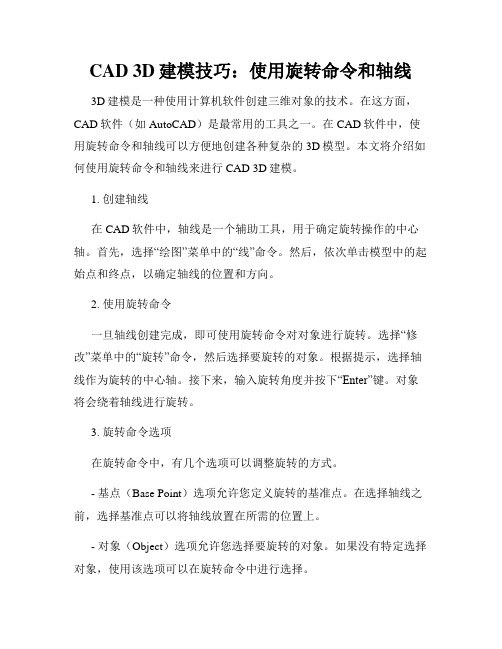
CAD 3D建模技巧:使用旋转命令和轴线3D建模是一种使用计算机软件创建三维对象的技术。
在这方面,CAD软件(如AutoCAD)是最常用的工具之一。
在CAD软件中,使用旋转命令和轴线可以方便地创建各种复杂的3D模型。
本文将介绍如何使用旋转命令和轴线来进行CAD 3D建模。
1. 创建轴线在CAD软件中,轴线是一个辅助工具,用于确定旋转操作的中心轴。
首先,选择“绘图”菜单中的“线”命令。
然后,依次单击模型中的起始点和终点,以确定轴线的位置和方向。
2. 使用旋转命令一旦轴线创建完成,即可使用旋转命令对对象进行旋转。
选择“修改”菜单中的“旋转”命令,然后选择要旋转的对象。
根据提示,选择轴线作为旋转的中心轴。
接下来,输入旋转角度并按下“Enter”键。
对象将会绕着轴线进行旋转。
3. 旋转命令选项在旋转命令中,有几个选项可以调整旋转的方式。
- 基点(Base Point)选项允许您定义旋转的基准点。
在选择轴线之前,选择基准点可以将轴线放置在所需的位置上。
- 对象(Object)选项允许您选择要旋转的对象。
如果没有特定选择对象,使用该选项可以在旋转命令中进行选择。
- 复制(Copy)选项可以在旋转对象的同时创建一个副本。
这在需要保留原始对象的同时进行旋转操作时非常有用。
4. 旋转命令的应用场景使用旋转命令和轴线,可以实现多种3D建模任务。
- 创建旋转体:通过将一个平面图形绕轴线旋转,可以创建旋转体,如圆柱体、圆锥体等。
选择平面图形后,使用旋转命令指定轴线和旋转角度即可完成旋转体的创建。
- 旋转零件:在3D建模过程中,有时需要将一个零件旋转到正确的位置。
通过选择零件和指定旋转轴线,可以将其自由旋转到所需位置。
- 调整模型:如果需要微调模型的角度或方向,使用旋转命令可以轻松实现。
选择模型并指定旋转轴线和旋转角度,即可调整模型的姿态。
5. 注意事项和技巧- 在选择轴线时,应确保其位于预期的旋转中心位置。
使用点、直线等基本图形作为参考对象,可以更准确地确定轴线位置。
CAD三维操作命令的高级技巧

CAD三维操作命令的高级技巧CAD(Computer-Aided Design,计算机辅助设计)是一种广泛应用于工程设计和制造领域的软件工具。
在CAD软件中,三维操作命令是其中最关键的一部分,掌握了高级技巧可以极大地提高工作效率和准确性。
本文将分享一些CAD三维操作命令的高级技巧,希望对使用CAD软件的读者有所帮助。
首先,我们来介绍一些常用的CAD三维操作命令。
其中,平移(Move)是一种将对象从一个位置移动到另一个位置的命令。
我们可以通过指定基点和目标点来完成平移操作,也可以输入具体的平移距离和方向来移动对象。
此外,复制(Copy)命令可以将选定的对象复制到其他位置。
复制命令可以在同一图层内复制对象,也可以在不同图层之间进行复制。
旋转(Rotate)命令可以将选定的对象按照指定的角度旋转。
与平移和复制不同,旋转命令需要明确指定旋转中心和旋转角度。
放缩(Scale)命令是一种按照指定比例缩放选定的对象。
通过放缩命令,可以快速调整对象的尺寸而不影响其形状。
接下来,介绍一些CAD三维操作命令的高级技巧。
首先是快速选择(Quick Select)命令。
在CAD软件中,图形对象往往非常复杂,要选择其中的一部分对象是一项繁琐的任务。
通过快速选择命令,我们可以通过指定过滤条件来快速选择符合条件的对象。
例如,我们可以通过快速选择命令一次性选中所有直线或多边形。
这对于进行后续操作或修改非常有帮助。
其次,是阵列(Array)命令。
阵列命令是一种可以快速创建一系列重复对象的命令。
在CAD软件中,我们可以通过阵列命令创建直线、圆、多边形等对象的阵列,以及对三维对象进行阵列操作。
阵列命令不仅可以快速创建大量对象,还可以通过调整阵列的参数来自动调整对象之间的间距和排列方式。
另一个常用的高级技巧是偏移(Offset)命令。
偏移命令可以快速创建与选定对象平行或距离相等的对象。
通过偏移命令,我们可以在CAD软件中轻松创建平行线、平行多边形、平行曲线等对象。
- 1、下载文档前请自行甄别文档内容的完整性,平台不提供额外的编辑、内容补充、找答案等附加服务。
- 2、"仅部分预览"的文档,不可在线预览部分如存在完整性等问题,可反馈申请退款(可完整预览的文档不适用该条件!)。
- 3、如文档侵犯您的权益,请联系客服反馈,我们会尽快为您处理(人工客服工作时间:9:00-18:30)。
有关cad 三维画法技巧和指令Autocad 的一些命令:1, ID命令用于显示指定点的坐标值。
2, DISt(Distance)命令用于测量并显示两个指定点间的距离和角度3, AREA(面积)命令用于显示指定对象或区域的面积和周长,还能对多个对象或区域的面积作求和或求差的运算。
4, RAY(射线)的命令5, Change(修改)命令6, DONUT(圆环)的命令或实心圆环7, SOLID(二维填充)命令用于绘制三角形或四边形的实心区域区域内填充当前层的颜色8, DIVIDE(定数等分)命令,之前要选择点的类型9,定距等分命令:MEASURE10,字符%%O表示上划线%%U下划线%%D 角度符号%%C表示直径符号%%P 表示+ -%%%表示 %11,倒角的表注:lineP1@15<135@-12,0Hui cheDtext12,对于标尺寸:若让尺寸在尖头外面就第一个点在文字的那一方向13, XILINE (参照线) :命令提示:Spicify a point or (hor\ ver\ang\bisect\offest) (指定点或、水平(H)、垂直(V)、角度)(A)二维(B)、偏移(O)):输入一点或选项。
Hor (h) 输入水平参照线VER(V)通过一点垂直参照线ANG(A)通过画倾斜线某一角度的参照线,或者与某一条成一角的参照线。
14, PEDIT 命令不仅可以编辑二维多线段,而且可以编辑三维多线段和多边形网格曲面,这里先介绍而维功能:1,把整个多线段该为新的统一宽度的多线段,或者该为其中某一段的宽度,2,闭合一条非封闭的多线段,或打开一条封闭的多线段,3,使任意两点之间的多线段被多线段成为直线4,把一条多线段切为两条,或把一条多段线与其它若干相临的线连成一条线段,5,移动多线段顶点,或增加新顶点,6,用圆弧曲线或B样曲线拟合多线段15,多样线的命令:(MLSTYLE)16,画多线的命令:MLINE17,多线的编辑:MLEDIT18,模块的属性命令:attdef.步骤:首先写属性,然后在保存。
19,圆的标注:CIRCLE20,多义线:PLINE或PL21,正多边形:POLYGON22,矩形:RECTANG23,椭圆的命令:ELLIPSE24,多样线:SPLINE25,镜像的命令:MIRROR26,偏移的命令:OFFSET27,陈列的命令:ARRAY28,旋转的命令:ROTATE29,比例缩放:SCALE30,拉压命令:STRETCH31,延伸命令:EXTEND32,修剪命令:TRIM33,断开命令:BREAK34,倒斜角(CHAMFER)和倒圆角(FILLET)35,分解命令:EXPLODE有关三维绘图的命令:一般在绘图菜单中:1,镜像(MIRROR3D):2,阵列(3DARRAY)3,设置对象的高度和厚度:(ELEV):使用ELEV命令设置当前高度和厚度后,所绘制的所有图形具有此高度和厚度属性,直到再一次用命令更改了这些设置。
4,三维旋转:(ROTATE3D)5,三维曲线的绘制:1,绘制三维空间的直线:LINE2,绘制三维样条曲线:SPLINE命令来绘制三维样条曲线3,绘制三维多段线:3DPOLY6,绘制三维规则网格:绘图/表面/三维曲面``````7,绘制三维矩形网格:(3DMESH)方法,1,创建一张新工作图,发出3DMESH命令。
2,系统提醒输入M的大小,输入4,按回车键;4,系统提醒输入N的大小,输入3,按回车;5,系统提醒输入顶点的大小,依次输入个个顶点。
8,绘制平移曲面/TABSURF命令9,绘制回旋曲面:REVSURF10,绘制直纹曲面11,生成边界曲面。
RDGESURF12,布尔运算命令建立复杂实体,复杂的实体,通过刨切,都可以成为几个或多个简单的基本实体,上述介绍的一些命令可以创建简单的基本实体,而下面的布尔运算则可以将其组合成复杂的实体。
布尔运算一共有三类公式;“并集”(UNION):它可以把几个实体组合一个整体。
“差集”(SUBTRACT)命令:从实体减去一个或者多个实体。
“交集”(INTERSECT)命令:获取几个实体公共交集部分,从而形成新的实体。
以上命令均可以“修改”/“实体编辑”中找到。
13, ISOLINES命令:用于改变实体的曲面轮廓素线,ISOLINES的数值有效范围是0~2047,即当选用0时,曲面没有素线,显示效果最为粗糙,要想最精细地描述曲面的面,最大可选用2047条来填充,ISOLINES默认值是4,对于一般的图形,三维实体的平面或曲面的曲率较小,此却省值还可以满足要求,此命令和命令:SURFTAB1和SURFTAB2的命令相似。
14,用DISPSILH改变以线框形式显示的实体轮廓在应用DISPSILH 的时候,必须对以下几点加以注意:1,修改当前的DISPSILH 状态后(从开启转为关闭,或反之),必须执行“消隐”(H IDE)或“着色”(SNADE)命令,才看出效果。
2,从“消隐”状态回到正常,可以用REGEH或REGENALL命令。
3,有时候,显示轮廓线可能比单纯增加素线数目更为有效。
DISPSILH 的命令0表示不显示曲面轮廓边,1表示显示曲面轮廓边。
15,用FACETRES 改变渲染对象的平滑度运用“削隐”或“着色”(SHADE)和“渲染”(RENDER)命令给图形进行色彩加工时,常会发现做出的具有曲面的三维实体,曲面不光滑,出现这一现象的原因是因为使用上面的三种命令时,AUTOCAD会自动用很多矩形的小平面代替实体的曲面,显然,如果小平面的数目越多,则多边形越接近曲面,其光滑就越好,曲面的小平面数,其值的设置范围为0.01~10,缺省值是0.5。
这个数值越高,曲面越光滑。
16,分解实体:选择“修改”/“分解”或者在命令中输入EXPLORE命令。
用鼠标选中所画的矩形,回车完成命令,这样矩形就分解为四条可以独立进行操作的直线了。
17,对实体倒直角:1,首先做出一个长方体2,在命令中输入CHAMFER,回车执行命令。
18,对实体倒圆角:用FILLET19,创建截面图。
SECTION命令或者“绘图“/实体”/“截面”输入命令选择对象:用鼠标选中实体作为生成截面的对象选择对象:回车结束选择对象指定截面上的第一点:输入MID 即选择中点。
指定截面上的第二点:指定第三点20,在19中介绍了创建截面,这将介绍刨切实体,用SECTION命令,或“绘图”/“实体”/子菜单中的“刨切”输入命令选择对象:选择实体作为对象进行刨切选择对象:回车结束对象选择指定截面上的第一点:输入MID 即选择中点。
指定截面上的第二点:指定第三点在保留的一侧指定点(或保留两侧[B]):选取边1,2,3,的焦点,单击鼠标左键确定。
2.3.6 编辑实体面1,拉伸实体面将实体面沿一条路径或指定某一长度和倾斜角进行拉伸,执行时键入SOLIDEDIT命令(或选择“修改”/“实体编辑”/“拉伸面”菜单项,或单击“实体编辑”工具栏上的“拉伸面”图标),然后选择操作类,键入FACE参数。
然后选择拉伸EXTRUDE,开始执行面拉伸操作。
键入命令:SOLIDEDIT,回车。
键入命令:FACE,回车。
键入命令:EXTRUDE,回车。
选择平面:将鼠标移到长方体最前面一个面上。
选择平面结束:按下回车键。
选择拉伸角度(或拉伸路径[P]):键入拉伸高度值~确定拉伸角度<θ>:键入角度302,移动平面。
3,旋转实体面4,便移实体面5,倾斜实体面,6,删除实体面7,复制实体面8,实体面着色9,对于三维PEDIT的用法,只有在一个平面上在能把分解开的线段,能被合为一体,不在一个平面的不能合为一个整体。
10,对于多线段,在三维情况下不能用三点法来绘图,用两点法用符号;@0,30表示在Y轴值增加30个单位,@30,0表示在X 轴上增加30而Y轴不变。
11,对于拉伸面的编辑:1,确定拉伸高度,确定拉伸对象:用鼠标单击二维封闭曲线,确定拉伸高度或路径P:在命令中键入高度,或在通过鼠标单击两点指定拉伸的高度。
确定拉伸倾斜角度:系统默认的缺省值为0,即实体侧面垂直于XY面;命令行中键入实体的锥度,当角度值大于0时,实体侧面会向里面(封闭曲线内部)靠,负角度时,侧面向外面(封闭曲线外)靠。
注意:拔摸角度的绝对值不可大于90度,而且当输入的拔摸角度过大但绝对值小于9 0度时,使得在指定的拉伸高度下,锥体的侧面汇合交于一点,则系统在命令行中将会提示错误,角度必须大于-90度且小于90度的。
对于拉伸路径的要求:路径可以是沿着一条直线,一个圆,一个圆弧,椭圆,椭圆弧,多线段连接的线段,样条曲线,可以是封闭,也可以不封闭,但是拉伸路径不能够与拉伸的二维曲线处于同一平面,否则将提示错误,导致拉伸失败。
当拉伸路径是一条样条曲线的时候,样条曲线的一个端点应与拉伸对象所在的平面垂直,否则的话,样条曲线会被移动到此出端面的中心,并且断面会旋转到与样条曲线起点处垂直的位置,如果拉伸路径是封闭的曲线,轨迹应该是位于斜接面上以使起始截面和终止截面互相帖合。
如果拉伸多个对象,拉伸后得到的实体将终止于同一平面,所以一般不使用拉伸多个对象。
13,QUA命令:取一个圆的四等分点。
14,创建着色对象实现着色有两种命令:SHADE 和SHADEMODE1, SHADE 命令执行该命令有三种方式:(1)在渲染工具条中点击图标(2)在命令中输入命令:SHADE(3)在菜单“视图”中选择菜单“着色”并选择其中的一个子菜单该命令与一个系统变量SHADEDGE有关,该变量有四种取值,用户可以设置该变量以选用不同的着色方式,(1)0:表面着色,有退晕,边界非高亮。
(2)1:表面着色,有退晕,边界使用非高亮。
(3)2:表面不着色,边界使用物体颜色。
(4)3:表面用物体颜色,边界使用背景色。
15.锲型体的画法:点击锲型图表,然后输入命令LENGTH以下命令根据提示分别输入的是长宽高16.创建块:WBLOCK17,三维作图的右手定则:用大拇指指向某轴的正方向弯曲四指,则四指所指的就是轴的旋转方向。
